Это руководство предназначено только для пользователей, использующих браузер Internet Explorer 11 в операционных системах Windows.
Internet Explorer позволяет сохранять ссылки на веб-страницы в качестве избранного, что позволяет легко вернуться к ним позже. Эти страницы могут храниться в подпапках, позволяя вам упорядочить сохраненные избранные файлы так, как вы этого хотите. Из этого туториала вы узнаете, как это сделать в IE11.
Добавить избранное в Internet Explorer 11
Для начала откройте браузер Internet Explorer и перейдите на веб-страницу, которую вы хотите добавить. Существует два способа добавления активной страницы в избранное. Первый, который добавляет ярлык на панель избранного IE (расположена прямо под адресной строкой), является быстрым и простым. Просто нажмите на значок Золотая Звезда покрытый зеленой стрелкой, расположен в крайней левой части панели избранного.
Второй метод, который позволяет вводить больше информации, например, как называть ярлык и в какую папку его помещать, требует еще нескольких шагов. Чтобы начать, нажмите на значок золотой звезды расположен в верхнем правом углу окна вашего браузера. Вместо этого вы можете использовать следующую комбинацию клавиш: Alt+C.
Теперь должен быть виден всплывающий интерфейс «Избранное», «Ленты» и «История». Нажмите на опцию с надписью Добавить в избранное, найдено в верхней части окна. Вы также можете использовать следующие сочетания клавиш: Alt+З.
Теперь должно появиться диалоговое окно «Добавить в избранное», перекрывающее окно браузера. В поле с именем Name вы увидите имя по умолчанию для текущего избранного. Это поле доступно для редактирования и может быть изменено на все, что вы пожелаете. Ниже поля «Имя» находится раскрывающееся меню «Создать в:». Выбранное здесь местоположение по умолчанию — Избранное. Если это местоположение сохраняется, это избранное будет сохранено на корневом уровне папки «Избранное». Если вы хотите сохранить это избранное в другом месте, нажмите стрелка в раскрывающемся меню.
Если вы выбрали раскрывающееся меню в разделе «Создать в:», теперь вы должны увидеть список подпапок, доступных в настоящее время в избранном. Если вы хотите сохранить свой Избранное в одной из этих папок, выберите имя папки. Раскрывающееся меню исчезнет, а имя выбранной папки будет отображаться в разделе «Создать в:».
Окно Добавить избранное также дает вам возможность сохранить ваш Избранное в новой подпапке. Для этого нажмите на кнопку с надписью Новая папка. Теперь должно появиться окно «Создать папку». Сначала введите нужное имя для этой новой подпапки в поле «Имя папки». Затем выберите место, куда вы хотите поместить эту папку, в раскрывающемся меню в разделе «Создать в:». Выбранное здесь местоположение по умолчанию — Избранное. Если это местоположение сохранено, новая папка будет сохранена на корневом уровне папки «Избранное».
Наконец, нажмите кнопку с надписью Создайте создать новую папку. Если вам по душе вся информация в окне «Добавить в избранное», то сейчас самое время добавить ее в избранное. Нажмите кнопку с надписью Добавлять. Окно Добавить избранное теперь исчезнет, а ваш новый Избранное будет добавлен и сохранен.


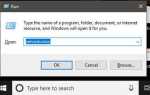
![Как найти серийный номер Adobe Acrobat [Easy]](https://helpscomp.ru/wp-content/cache/thumb/98/099fff752937398_150x95.png)
